手軽に使えるグループLINEのビデオ動画を使って、ミーティングやオンライン飲み会をする機会が増えています。
そこで重宝するのが「PC版LINE」のビデオ動画です。画面の大きさを活かして参加者を25人程度表示できたりとメリットが多いのですが、「webカメラがついてない」ことが、PC版LINE動画のネックになっている方も多いのではないでしょうか。
ですが、Windows(またはLINUX)のPCとAndroidのスマホがあれば、スマホをwebカメラ代わりにしてPC版LINE動画を楽しむことができます。
無料で利用できる「Droidcam(ドロイドカム)」と呼ばれるアプリをPCとスマホにインストールするだけなので、何か買う必要もありません。
今回は、すでにPC版LINEを使っている方に「スマホをWEBカメラの代わりにして、PCのLINE動画に使う方法」をお伝えしたいと思います。
前提として「Droidcamはインストール済み」となりますので、まだの方は以下の記事を参照に DroidcamをPCとスマホにそれぞれインストール を行ってください。
【WEBカメラをAndroidスマホで代用して、ZOOMミーティングに利用する方法】
上記のDroidcamのインストールさえ完了すれば、PC版LINEのカメラ設定は30秒でできます。
PC版LINEのカメラ設定方法
ステップ1 PC版LINEにログインし、画面左下の「…」をクリック → 「設定」に進みます。
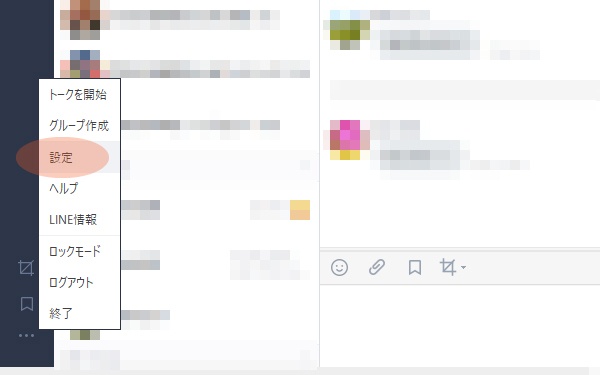
ステップ2 「通話」をクリック → 「カメラ設定」から DroidCam Source を選択します。設定は以上で終了です。
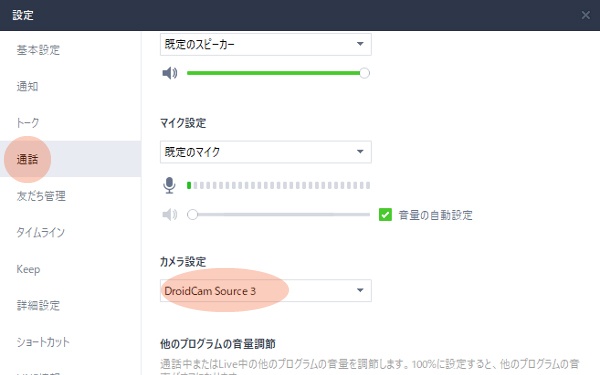
PC版LINE動画でDroidcamを使う手順
以下の手順で行います。うまく映らない場合も、以下の2点を確認してみてください。
①スマホのDroidcamの画面が立ち上がっているか確認
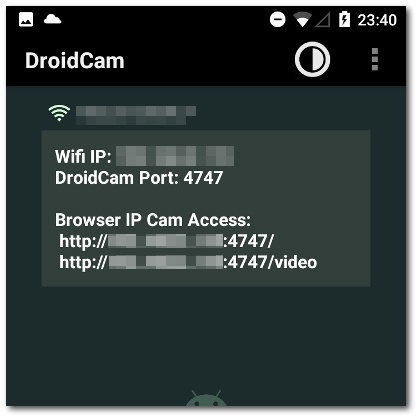
②PCのDroidcamの画面で「START」が押されているか確認
PCのDroidcamの画面で「START」を押すことで、スマホのカメラが起動し、スマホのカメラが取り込んだ映像がPC上に表示されます。
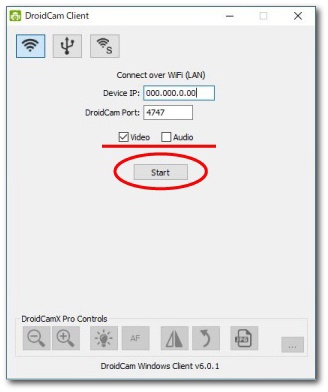
上記2点の処理を確認したら、LINE動画を始めます。
まとめ
DroidcamのアプリをPCとスマホに入れて、PC版LINEのカメラ設定を一度行っておけば、次回からは「PCのDroidcamをSTART」するだけで手軽にPC版LINE動画を始めることができます。
スマホでのLINE動画はお手軽ですが、手で持ちながらでは大変なのでスタンドが欲しくなりますし、動画の処理は情報量が多くなり、多人数が参加すると「スマホが熱くなって途中で切れる」といった症状もあるようです。
この際、ぜひPC版LINEの導入とDroidcamを利用した快適な動画環境を整えてみてはいかがでしょうか。



